Sådan tegnes cellegrænser i Microsoft Excel
Produktivitet Microsoft Udmærker Sig Helt / / September 21, 2021

Sidst opdateret den

Hvis du vil have en cellegrænse i dit ark, der ligger uden for de foruddefinerede muligheder, kan du nemt tegne kanter i Excel, som du vil.
Microsoft Excel giver et godt udvalg af færdiglavede cellegrænser. Du kan vælge fra toppen, bunden, venstre, højre, tyk, dobbelt og mere. Men for nylig gav Microsoft Excel -brugere mulighed for at trækker deres egne grænser også.
Med værktøjerne Tegn kant kan du vælge en linjestil og -farve, anvende et kantnet på en blok af celler og slette enkelt linjer enkelt.
Hvis du vil oprette en cellegrænse, der ligger uden for de foruddefinerede muligheder, kan du her tegne grænser i Microsoft Excel.
Sådan tegnes en cellegrænse i Excel
Start med at markere den celle, hvor du vil tilføje en kant. Gå derefter til Hjem fanen, klik på Grænser rulleliste, og se afsnittet Tegn grænser nederst.
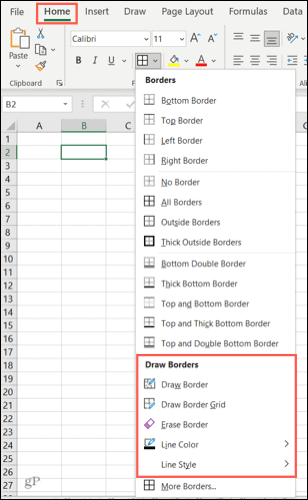
Inden du bruger tegneværktøjet, kan du vælge en stil og farve til din kant, hvis du vil.
Vælg en stregfarve og stil
Svæve over
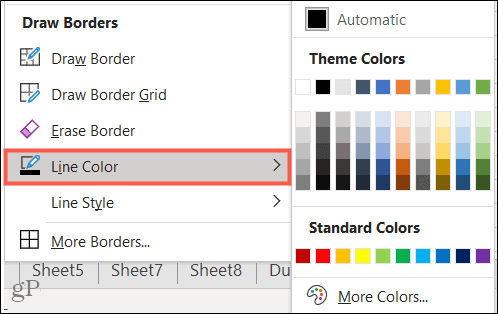
Gå til Line Style for at bruge en tynd, tyk, stiplet eller stiplet linje fra lokalmenuen.
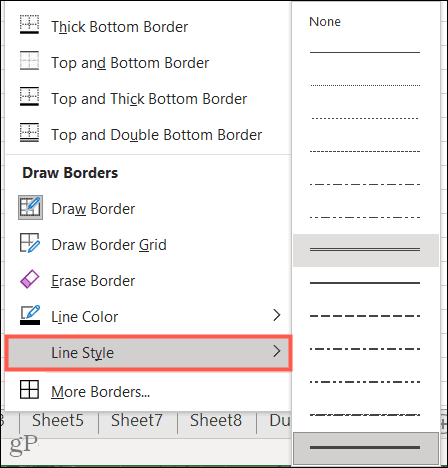
Tegn en kant eller kantnet
Når du er klar til at oprette din kant, skal du enten vælge Tegn kant for at anvende en linje ad gangen eller Tegne kantnet for at tilføje alle sider til en gruppe celler.
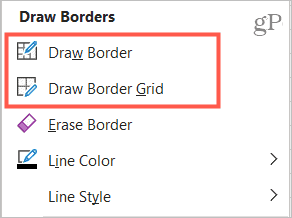
At bruge Tegn grænse, klik på hver linje for at oprette en kant for en enkelt celle. Dette lader dig tilføje de dele af kanten, du ønsker, eller blande og matche farver og stilarter.
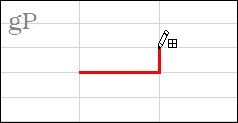
At bruge Tegn kantnet, klik på den første celle i gruppen, og træk derefter gennem resten. Dette placerer en fuld firesidet kant på hver celle i området.
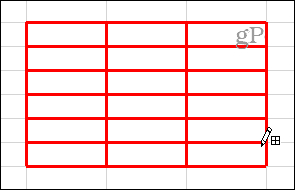
Slet en linje eller kant
På listen over værktøjer til tegning af kanter kan du også se en Slet grænse mulighed. Du kan bruge dette til at slette enkelte linjer for en celle ved at klikke på hver linje, du vil fjerne.
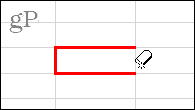
For et kantnet kan du gøre det samme ved at klikke for at slette en linje ad gangen eller trække gennem sektioner af gitteret for at fjerne flere linjer.
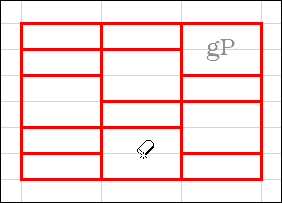
Brug af foruddefinerede kanter efter tegning
Når du har brugt tilpasninger som linjefarve og stil til at tegne en kant, kan du helt sikkert gå tilbage til at bruge de færdiglavede kanter øverst i rullemenuen Grænser når som helst.
En ting at huske på er imidlertid, at når du gør dette, forbliver den linjefarve og stil, du valgte, som valgmulighederne for de foruddefinerede grænser. Selvom det kan være præcis, hvad du vil, er det måske heller ikke.
Vælg for at vende tilbage til standardgrænseformaterne Linjefarve og vælg Automatisk, og vælg derefter Line Style og vælg den tynde linje øverst på listen (under Ingen).
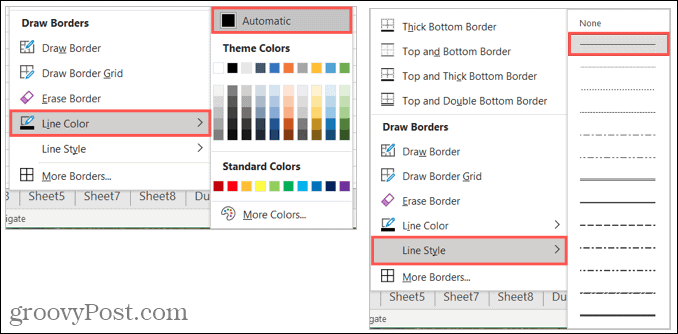
Opret cellegrænser på din måde i Excel
Draw Border -funktionen er en fantastisk tilføjelse til Excel. Med det popper du en linje her eller der eller opretter et kantnet med mindre arbejde og færre klik end før. Hvad synes du om denne funktion?
Hvis du vil gøre mere med Microsoft Excel, skal du se på hvordan flette og opløse celler eller hvordan finde og erstatte formatering.
Sådan ryddes Google Chrome -cache, cookies og browserhistorik
Chrome gør et fremragende stykke arbejde med at gemme din browserhistorik, cache og cookies for at optimere din browsers ydeevne online. Sådan gør hun ...
Prisoverensstemmelse i butikken: Sådan får du online-priser, når du handler i butikken
At købe i butikken betyder ikke, at du skal betale højere priser. Takket være prisgarantier kan du få online rabatter, mens du handler i ...
Sådan giver du et Disney Plus -abonnement med et digitalt gavekort
Hvis du har nydt Disney Plus og vil dele det med andre, kan du her købe et Disney+ Gift -abonnement til ...
Din guide til deling af dokumenter i Google Docs, Sheets og Slides
Du kan nemt samarbejde med Googles webbaserede apps. Her er din guide til deling i Google Docs, Sheets og Slides med tilladelserne ...



